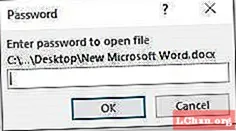ເນື້ອຫາ
- 01. ສ້າງກ້ອງຖ່າຍຮູບທາງກາຍຂອງທ່ານ
- 02. ຕັ້ງຄວາມຍາວປະສານງານແລະກອບຮູບພາບຂອງທ່ານ
- 03. ຕົວ ກຳ ນົດການຕັ້ງຄ່າ
- 04. ຕັ້ງຄ່າຮູຮັບແສງ F-number

ມີຫລາຍວິທີໃນການເພີ່ມຄວາມເລິກຂອງສະ ໜາມ ໃນສາຍຕາຂອງທ່ານ. ສະຖານະການທີ່ແຕກຕ່າງກັນຮຽກຮ້ອງໃຫ້ມີວິທີແກ້ໄຂທີ່ແຕກຕ່າງກັນ. ສ່ວນບຸກຄົນ, ຂ້ອຍມັກເຮັດຫຼາຍເທົ່າທີ່ຂ້ອຍສາມາດເຮັດໄດ້ພາຍໃນກ້ອງເພື່ອຫຼຸດຜ່ອນ ຈຳ ນວນຜະລິດທີ່ຕ້ອງການ.
ທຸກໆກ້ອງຖ່າຍຮູບທີ່ແທ້ຈິງແລະການຕັ້ງຄ່າທີ່ກ່ຽວຂ້ອງຂອງມັນເຮັດໃຫ້ທ່ານມີຄວາມເລິກຂອງພື້ນທີ່. ນີ້ແມ່ນໄລຍະຫ່າງລະຫວ່າງວັດຖຸທີ່ໃກ້ທີ່ສຸດແລະໄກທີ່ສຸດເຊິ່ງເຮັດໃຫ້ພາບພົດສຸມໃສ່. ຜູ້ ກຳ ກັບການສະແດງສິລະປະເວລາສ່ວນໃຫຍ່ຕ້ອງການບັນລຸຄວາມເລິກຂອງພື້ນທີ່, ແຕ່ທ່ານບໍ່ຄວນປະຕິເສດເລື່ອງນີ້. ບາງຮູບພາບທີ່ມີຄວາມກວ້າງ - ໜ້າ ພໍໃຈຫຼາຍມີຄວາມເລິກຂອງພື້ນທີ່ກວ້າງແລະເບິ່ງຄືວ່າດີເລີດ. ມັນຍັງຄຸ້ມຄ່າທີ່ຈະ ນຳ ໃຊ້ຄວາມເລິກຂອງຜົນກະທົບພາກສະ ໜາມ ສຳ ລັບການສັກຢາເຫຼົ່ານີ້ເພາະມັນຈະຊ່ວຍເພີ່ມຄວາມເປັນຈິງ, ເຖິງແມ່ນວ່າມັນຈະເປັນຕົວລະຄອນຫຼວງຫຼາຍກໍ່ຕາມ.
ກຸນແຈ ສຳ ຄັນໃນການຄວບຄຸມຄວາມເລິກຂອງກ້ອງຖ່າຍຮູບຂອງທ່ານແມ່ນຮູ້ວິທີການປັບໄລຍະຫ່າງຂອງມັນ. ໂດຍເນື້ອແທ້ແລ້ວ, ໄລຍະຫ່າງຂອງສິ່ງທີ່ ກຳ ລັງສຸມໃສ່ແມ່ນຖືກ ກຳ ນົດໂດຍຕົວເລກ f, ລວງຍາວແລະຈຸດປະສົງທີ່ໃກ້ຊິດກັບກ້ອງຖ່າຍຮູບ. ໃຫ້ເອົາ ໝາຍ ເລກ f ກ່ອນ. ຕ່ ຳ ກວ່າຕົວເລກ f ແມ່ນ, ເລນກ້ອງຖ່າຍຮູບທີ່ກວ້າງກວ່າຈະເປີດເພື່ອໃຫ້ແສງສະຫວ່າງເຂົ້າສູ່ວົງກວ້າງ. ມັນເປີດກວ້າງ, ໄລຍະຫ່າງທີ່ຕື້ນຈະ ສຳ ລັບສິ່ງທີ່ສຸມໃສ່. ໃຫ້ສັງເກດວ່າທ່ານ ຈຳ ເປັນຕ້ອງລຸດຄ່າຄວາມໄວຊັດເຕີແລະຄຸນຄ່າຂອງ ISO ເພື່ອຄວບຄຸມການເປີດເຜີຍຂອງພາບຂອງທ່ານ. ສອງຢ່າງອື່ນທີ່ສົ່ງຜົນກະທົບໄລຍະຫ່າງແມ່ນຄວາມຍາວຂອງຈຸດປະສານງານແລະວິທີການທີ່ວັດຖຸໃນຈຸດສຸມໃກ້ກັບກ້ອງ. ທີ່ ສຳ ຄັນການຂະຫຍາຍກວ້າງຂື້ນຢູ່ໃນຕົວທ່ານແລະວັດຖຸທີ່ໃກ້ຊິດກວ່ານັ້ນກໍ່ຄືຄວາມເລິກຂອງພື້ນທີ່ທີ່ເລິກ.
ກ້ອງຖ່າຍຮູບທາງດ້ານຮ່າງກາຍ 3ds Max ມີບາງຕົວຕັ້ງຄ່າອື່ນໆ, ເຊັ່ນ Focus Distance, ເຊິ່ງຊ່ວຍໃນການຕັ້ງຄ່າ, ແຕ່ວ່າມັນບໍ່ມີໃຫ້ເປັນຕົວເລືອກໃນກ້ອງທີ່ແທ້ຈິງ. ສີ່ຂັ້ນຕອນຕໍ່ໄປນີ້ຈະສະແດງວິທີການຕັ້ງຄ່າຜົນກະທົບນີ້.
01. ສ້າງກ້ອງຖ່າຍຮູບທາງກາຍຂອງທ່ານ
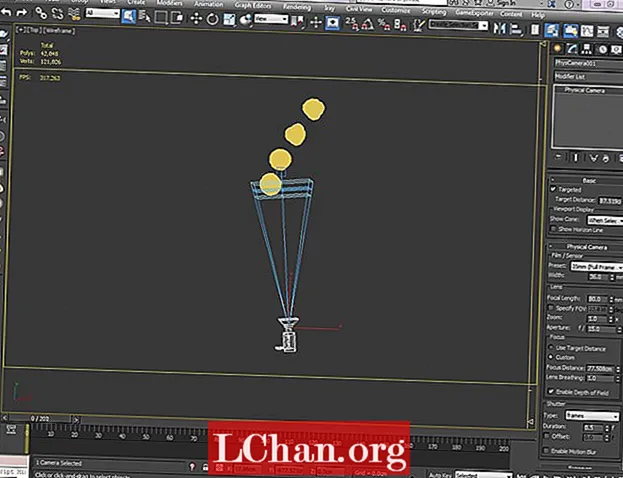
ພວກເຮົາຕ້ອງສ້າງປະລິມານ 3D ເຊິ່ງການ ຈຳ ລອງຂອງພວກເຮົາຈະເກີດຂື້ນ. ນີ້ຊ່ວຍໃຫ້ພວກເຮົາສາມາດບັນຈຸສິ່ງທີ່ ກຳ ລັງເກີດຂື້ນ. ປະລິມານນີ້ອາດຈະເປັນຂະ ໜາດ ຂອງເຕົາໄຟ, ຫຼືພາຊະນະທີ່ບັນຈຸນ້ ຳ ໄວ້. ເພື່ອເຮັດ ໜ້າ ທີ່ນີ້ໄປທີ່ກະດານສ້າງແລະເລືອກແທັບ Geometry. ຈາກນັ້ນເລືອກ Phoenix FD ຈາກແບບເລື່ອນລົງແລະ PHX Simulator.
02. ຕັ້ງຄວາມຍາວປະສານງານແລະກອບຮູບພາບຂອງທ່ານ

ຍ້າຍກ້ອງຖ່າຍຮູບແລະເປົ້າ ໝາຍ ຂອງມັນໄວ້ເພື່ອໃຫ້ມັນຢູ່ໃນ ຕຳ ແໜ່ງ. ຫຼັງຈາກນັ້ນ, ໃນປຸ່ມອອກກ້ອງ Camera, ປັບຄວາມຍາວປະສານງານຈົນກວ່າທ່ານຈະມີສ່ວນປະກອບທີ່ ໜ້າ ພໍໃຈ. ຈົ່ງຈື່ໄວ້ວ່າທ່ານຂະຫຍາຍໃຫຍ່ຂື້ນຢູ່ໃນຕົວທ່ານ, ຄວາມເລິກຂອງພື້ນທີ່ຂອງທ່ານຈະຕື້ນຂື້ນ. ທ່ານສາມາດປັບ FOV ແຍກຕ່າງຫາກເຊັ່ນກັນຖ້າທ່ານຕ້ອງການໂດຍກົດປຸ່ມກວດກາແລະ ກຳ ນົດມູນຄ່າ.
03. ຕົວ ກຳ ນົດການຕັ້ງຄ່າ

ໃຊ້ຕົວ ກຳ ນົດຈຸດສຸມໄລຍະໄກເພາະມັນຊ່ວຍໃຫ້ມີການຄວບຄຸມຫຼາຍຂື້ນເມື່ອທຽບກັບການໃຊ້ໄລຍະເປົ້າ ໝາຍ ຂອງກ້ອງຖ່າຍຮູບ: ໄປທີ່ພື້ນທີ່ຈຸດສຸມແລະເລືອກປຸ່ມປຸ່ມວິທະຍຸ Custom. ຖ້າທ່ານປັບໄລຍະທາງຈຸດສຸມທ່ານຈະສັງເກດເຫັນວ່າຍົນທັງສາມ ລຳ ທີ່ຢູ່ກ້ອງສຸດຂອງກ້ອງຖ່າຍຮູບ ກຳ ລັງເຄື່ອນຍ້າຍ. ເຄິ່ງກາງຈະເປັນຈຸດສຸມທີ່ສົມບູນແບບແລະຫຼັງຈາກນັ້ນອີກສອງອັນແມ່ນແຜນການທີ່ໃກ້ແລະໄກ. ເລືອກຕື່ມແລະກົດເຂົ້າເບິ່ງ log ຂອງທ່ານໃນຊ່ອງເບິ່ງ.
04. ຕັ້ງຄ່າຮູຮັບແສງ F-number

ດຽວນີ້ທຸກສິ່ງທີ່ຕ້ອງເຮັດແມ່ນເພື່ອດັດປັບເລກ f ເພື່ອ ກຳ ນົດຄວາມເລິກຂອງພື້ນທີ່ຂອງທ່ານທີ່ ກຳ ລັງຈະເປັນ. ຕ່ ຳ ກວ່າເຈົ້າຈະໄປ, ມັນຕື້ນຂຶ້ນ. ທ່ານຄວນຈະເຫັນແຜນການປະສານງານໃນການປັບກ້ອງຖ່າຍຮູບເມື່ອທ່ານປ່ຽນຕົວເລກ f. ຖ້າທ່ານບໍ່ກັງວົນກ່ຽວກັບຄວາມມືດມົວຂອງການເຄື່ອນໄຫວ, ທ່ານພຽງແຕ່ສາມາດປ່ຽນຄວາມໄວຊັດເຕີເພື່ອດຸ່ນດ່ຽງການສະແດງຂອງທ່ານ. ຫຼືທ່ານສາມາດໃຊ້ຄ່າ ISO ແທນ.
ບົດຂຽນນີ້ຖືກຈັດພີມມາໃນເບື້ອງຕົ້ນ ໂລກ 3D ວາລະສານສະບັບ 211. ຊື້ຢູ່ທີ່ນີ້.